Perkalian adalah sesuatu yang harus dihafalkan karena ada banyak sekali soal Matematika yang melibatkan operasi hitung satu ini. Untuk mempermudah menghafalnya, kamu bisa menyimak gambar tabel perkalian 1 – 10.
Biasanya tabel-tabel semacam ini banyak dijual dalam bentuk poster dan hadir dalam ukuran yang cukup besar. Jadi, anak-anak bisa lebih mudah melihatnya. Desainnya pun menarik dan pilihan warnanya juga banyak.
Gambar Tabel Perkalian Dari 1 Sampai 10
Perkalian umumnya dipakai dalam menyelesaikan soal Matematika. Bisa dikatakan sebenarnya perkalian dari angka 1 sampai dengan angka 10 itu adalah materi dasar sehingga menghafalkannya menjadi sebuah kewajiban.
Kalau perkalian ini tidak hafal, kemungkinan kamu akan kesulitan menyelesaikan soal-soal Matematika yang lebih rumit. Untuk memulai menghafalnya, sebenarnya kamu bisa mencatat perkalian ini sendiri.
Tetapi supaya lebih semangat, tidak ada salahnya juga kamu memanfaatkan tabel perkalian 1 – 10 aesthetic berikut ini.
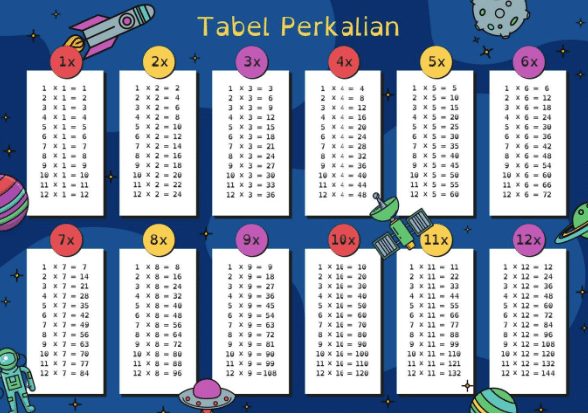
Seperti yang sudah bisa dilihat dalam gambar di atas, perkalian akan berisi angka-angka yang di antara angka tersebut ada simbol kali. Lambang dari simbol ini adalah ‘X’, sehingga kalau kamu ingin menuliskan 7 kali 7, cukup dengan 7 x 7.
Kalau dalam soal Matematika yang lebih rumit, simbol kali ini juga terkadang diganti dengan tanda titik (.). Pastikan kamu memahami penggunaan simbol ini dengan benar supaya tidak sampai keliru dengan simbol Matematika yang lainnya.
Cara Membuat Tabel Perkalian 1 – 10

Sebagaimana yang sudah bisa dilihat dalam gambar tabel di atas, isi tabel perkalian kalau digambarkan dalam bentuk tabel biasa menjadi seperti berikut ini.
| 1 X 1 = 1 | 2 X 1 = 2 | 3 X 1 = 3 | 4 X 1 = 4 | 5 X 1 = 5 |
| 1 X 2 = 2 | 2 X 2 = 4 | 3 X 2 = 6 | 4 X 2 = 8 | 5 X 2 = 10 |
| 1 X 3 = 3 | 2 X 3 = 6 | 3 X 3 = 9 | 4 X 3 = 12 | 5 X 3 = 15 |
| 1 X 4 = 4 | 2 X 4 = 8 | 3 X 4 = 12 | 4 X 4 = 16 | 5 X 4 = 20 |
| 1 X 5 = 5 | 2 X 5 = 10 | 3 X 5 = 15 | 4 X 5 = 20 | 5 X 5 = 25 |
| 1 X 6 = 6 | 2 X 6 = 12 | 3 X 6 = 18 | 4 X 6 = 24 | 5 X 6 = 30 |
| 1 X 7 = 7 | 2 X 7 = 14 | 3 X 7 = 21 | 4 X 7 = 28 | 5 X 7 = 35 |
| 1 X 8 = 8 | 2 X 8 = 16 | 3 X 8 = 24 | 4 X 8 = 32 | 5 X 8 = 40 |
| 1 X 9 = 9 | 2 X 9 = 18 | 3 X 9 = 27 | 4 X 9 = 36 | 5 X 9 = 45 |
| 1 X 10 = 10 | 2 X 10 = 20 | 3 X 10 = 30 | 4 X 10 = 40 | 5 X 10 = 50 |
| 6 X 1 = 6 | 7 X 1 = 7 | 8 X 1 = 8 | 9 X 1 = 9 | 10 X 1 = 10 |
| 6 X 2 = 12 | 7 X 2 = 14 | 8 X 2 = 16 | 9 X 2 = 18 | 10 X 2 = 20 |
| 6 X 3 = 18 | 7 X 3 = 21 | 8 X 3 = 24 | 9 X 3 = 27 | 10 X 3 = 30 |
| 6 X 4 = 24 | 7 X 4 = 28 | 8 X 4 = 32 | 9 X 4 = 36 | 10 X 4 = 40 |
| 6 X 5 = 30 | 7 X 5 = 35 | 8 X 5 = 40 | 9 X 5 = 45 | 10 X 5 = 50 |
| 6 X 6 = 36 | 7 X 6 = 42 | 8 X 6 = 48 | 9 X 6 = 54 | 10 X 6 = 60 |
| 6 X 7 = 42 | 7 X 7 = 49 | 8 X 7 = 56 | 9 X 7 = 63 | 10 X 7 = 70 |
| 6 X 8 = 48 | 7 X 8 = 56 | 8 X 8 = 64 | 9 X 8 = 72 | 10 X 8 = 80 |
| 6 X 9 = 54 | 7 X 9 = 63 | 8 X 9 = 72 | 9 X 9 = 81 | 10 X 9 = 90 |
| 6 X 10 = 60 | 7 X 10 = 70 | 8 X 10 = 80 | 9 X 10 = 90 | 10 X 10 = 100 |
Selain bisa download tabel perkalian 1 – 10 yang menarik seperti di atas, kamu sebenarnya bisa membuatnya sendiri di rumah. Pembuatan tabel perkalian ini bisa menggunakan Microsoft Word maupun Microsoft Excel sebagai berikut.
1. Membuat Tabel Perkalian 1 – 10 Menggunakan Microsoft Word
Tabel perkalian bisa dibuat dengan Microsoft Word dan sebaiknya kertas yang digunakan diatur terlebih dahulu sehingga nanti hanya perlu mencetaknya. Misalnya kertas yang digunakan, orientasinya, marginnya dan lain sebagainya. Untuk langkah-langkah pembuatannya nanti seperti ini.
- Klik menu Insert kemudian pilih Shape. Nantinya, kamu akan melihat beragam jenis bentuk yang bisa dipilih sesuai keinginan. Klik salah satu bentuk yang ada, misalnya bentuk Rectangle
- Buat bentuk Rectangle itu tadi dalam lembar Microsoft Word yang masih kosong. Caranya, tekan mouse dan geser hingga ukuran Rectangle sesuai dengan keinginan
- Selanjutnya, aktifkan Rectangle tadi dengan cara mengkliknya satu kali
- Kemudian klik menu Format kemudian pilihan Add Text untuk menambah atau menulis teks. Kamu juga bisa melakukannya dengan cara lain yaitu klik kanan pada Rectangle tadi lalu pilih Add Text
- Setelah itu, tinggal tulis perkalian yang diinginkan mulai dari angka 1 yaitu 1 x 1 = 1 sampai dengan 1 x 10 = 10
- Untuk merapikan tulisan yang baru saja dibuat, atur jarak spasinya terlebih dahulu dan kalau mau bisa sekalian diatur dengan jenis huruf dan ukurannya serta warnanya
- Ukuran tabel pertama yang dibuat ini bisa dijadikan patokan untuk membuat tabel-tabel yang selanjutnya. Atau supaya lebih mudah, langsung saja klik kanan tabel yang sudah dibuat tadi kemudian pilih Copy
- Klik kanan lagi kemudian pilih Paste. Hasilnya nanti akan berupa Rectangle yang sudah ada isinya, yaitu perkalian golongan 1 yang sudah ditulis sebelumnya.
- Kamu atur posisi untuk Rectangle yang kedua ini kemudian hapus isinya. Setelah itu, klik kanan kemudian pilih Copy lalu klik kanan lagi kemudian pilih Paste. Lakukan hal ini sampai kebutuhan kolom terpenuhi
- Terakhir, kamu tinggal menulis perkalian yang lainnya.
- Agar tabel perkalian jadi lebih menarik, tiap Rectangle tersebut bisa diganti-ganti warnanya. Caranya ialah aktifkan dulu Rectangle yang dipilih kemudian pilih Format
- Pada bagian Shape Styles, kamu bisa ganti-ganti warna bahkan bentuk garis pembatas Rectangle yang sesuai keinginan
Sebenarnya lebih tepat kalau cara di atas disebut sebagai daftar perkalian 1 sampai 10. Karena bentuknya tidak benar-benar berupa tabel. Meskipun begitu, ini tetap menjadi alternatif terbaik untuk kamu yang ingin membuat perkalian dengan desain sendiri.
2. Cara Buat Tabel Perkalian 1 – 10 Menggunakan Microsoft Excel
Proses pembuatan tabel perkalian 1 – 10 Excel tidak kalah mudah dengan saat menggunakan Microsoft Word. Bahkan, kamu bisa memanfaatkan rumus-rumus Microsoft Excel untuk mempercepat proses pembuatan ini. Langkah-langkahnya sebagai berikut:
- Siapkan 11 kolom ke samping kanan dan juga ke bawah
- Atur supaya semua tulisan nanti bisa berada di tengah dengan cara memilih Alignment Center di bagian menu Home
- Selanjutnya bisa pilih jenis huruf dan ukuran huruf yang akan digunakan
- Pada kolom pertama dan baris pertama, yaitu kotak atau cell yang ada di pojok kiri atas, bisa langsung tulis simbol kali yaitu X
- Pada kotak di samping simbol kali tersebut bisa dituliskan angka 1, 2 lalu seret bagian pojok sel ke arah kanan sampai muncul angka 10 dan setelah sampai angka 10, seret kembali ke baris yang ada di bawahnya sehingga angka-angka di baris pertama dan kedua sama
- Pada kotak di bawah simbol kali juga ditulis angka 1
- Di bawah angka 1 dalam kolom X tersebut ditulis angka 2, kemudian masukkan angka 2 lagi di sampingnya lalu masukkan angka 4 di sel sampingnya lagi. Setelah itu geser ke kanan kembali sehingga muncul angka-angka kelipatan 2
- Kalau sudah, blok hasil kali yang muncul (hasil kali 1 dan 2) kemudian geser ke bawah sehingga akan muncul angka-angka yang lainnya. Hasilnya nanti akan menjadi seperti ini:
| X | 1 | 2 | 3 | 4 | 5 | 6 | 7 | 8 | 9 | 10 |
| 1 | 1 | 2 | 3 | 4 | 5 | 6 | 7 | 8 | 9 | 10 |
| 2 | 2 | 4 | 6 | 8 | 10 | 12 | 14 | 16 | 18 | 20 |
| 3 | 3 | 6 | 9 | 12 | 15 | 18 | 21 | 24 | 27 | 30 |
| 4 | 4 | 8 | 12 | 16 | 20 | 24 | 28 | 32 | 36 | 40 |
| 5 | 5 | 10 | 15 | 20 | 25 | 30 | 35 | 40 | 45 | 50 |
| 6 | 6 | 12 | 18 | 24 | 30 | 36 | 42 | 48 | 54 | 60 |
| 7 | 7 | 14 | 21 | 28 | 35 | 42 | 49 | 56 | 63 | 70 |
| 8 | 8 | 16 | 24 | 32 | 40 | 48 | 56 | 64 | 72 | 80 |
| 9 | 9 | 18 | 27 | 36 | 45 | 54 | 63 | 72 | 81 | 90 |
| 10 | 10 | 20 | 30 | 40 | 50 | 60 | 70 | 80 | 90 | 100 |
Untuk mengecek kebenaran hasil kali menggunakan cara ini, kamu bisa perhatikan angka-angka di atas. Supaya tabel tersebut lebih menarik, kamu bisa memberikan warna supaya tidak terkesan membosankan.
Kamu bebas memilih apakah akan memberi warna pada setiap hasil kali, atau hanya pada angka-angka tertentu saja. Silahkan manfaatkan kreatifitas sendiri.
Begitu tabel perkalian 1 – 10 sudah dibuat, selanjutnya kamu perlu menghafalnya. Dalam sehari, tidak perlu menghafalkan banyak perkalian sekaligus kalau memang belum mampu. Lakukan sedikit demi sedikit saja misalnya per hari menghafalkan sampai 5 perkalian atau berapapun semampu kamu.
Baca Juga:
- Aplikasi Jawab Soal Anak SD Dapat Uang Terbukti Membayar 2023
- 10 Aplikasi Jawab Kuis Dapat Saldo DANA, Terbukti Membayar
- Fungsi Komposisi Itu Apa? Ini Pengertian, Fungsi dan Contoh
- Simpangan Kuartil: Pengertian, Fungsi, Rumus dan Contoh Soal
- Barisan Aritmatika: Pengertian, Rumus dan Contoh Lengkap
- Angka dalam Bahasa Inggris Satuan-Jutaan dan Cara Bacanya



